win8键盘灯亮着但不能打字 win8键盘灯亮无法打字的解决方法
来源:www.laobaicai.net 发布时间:2018-06-15 08:15
相信小伙伴们都遇到过键盘无法打字的情况,最近有一些win8用户发现键盘灯亮着却不能打字,检查了驱动也是没有问题的,很是疑惑,却又不知道该怎样解决,下面就让我们一起来看看win8键盘灯亮着但是不能打字的解决方法。
1、右键点击“开始”按钮打开快捷菜单,选择“运行”。
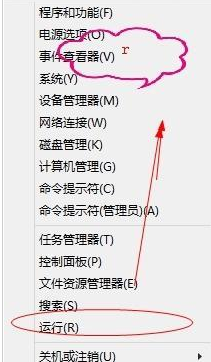
2、在运行中输入“regedit.exe”,按下回车打开注册表管理器。
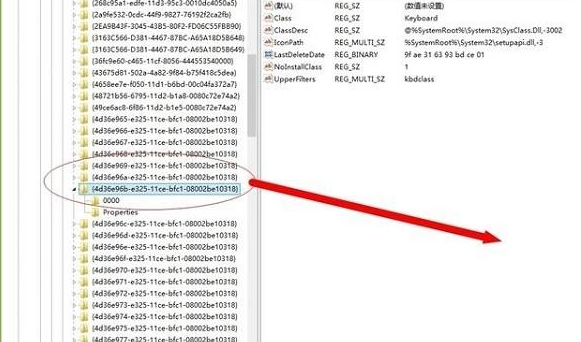
3、依次进入“HKEY_LOCAL_MACHINE\SYSTEM\CurrentControlSet\Control\Class\{4D36E96B-E325-11CE-BFC1-08002BE10318}”。
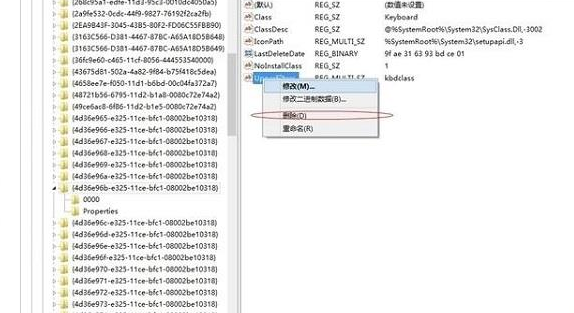
4、在右侧窗口找到“UpperFilters”字符串值,然后右键删除。
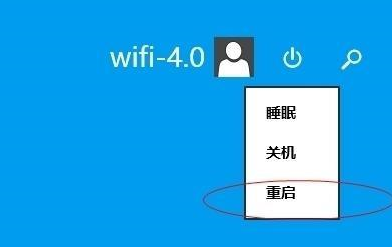
5、然后点击“开始”进入开始屏幕,点击头像后面的电源图标,选择“重启”。
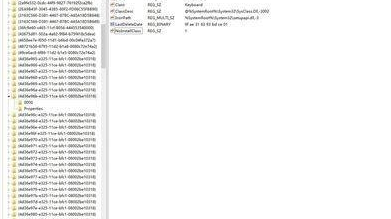
6、启动后,再次打开注册表进入{4D36E96B-E325-11CE-BFC1-08002BE10318}。
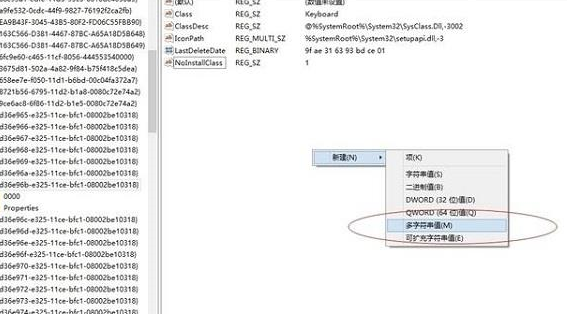
7、右键点击空白处打开菜单,选择“新建--多字符串值”。
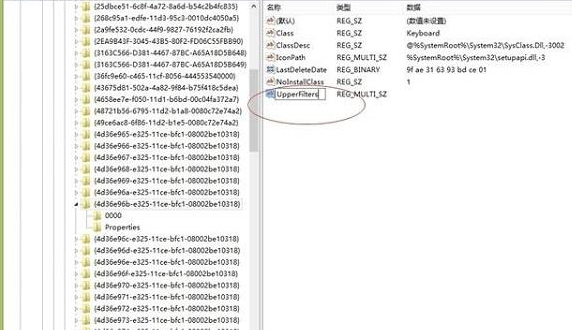
8、然后重命名(选中目标按下F2)为“UpperFilters”。
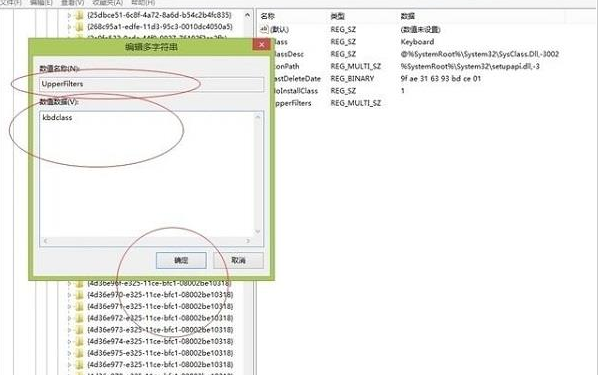
9、双击打开刚才新建的“UpperFilters”,把“数值数据”设置为“kbdclass”,点击确定。
以上就是win8键盘灯亮着但不能打字 win8键盘灯亮无法打字的解决方法的全部内容了。如果你的win8也突然不能打字了不妨参考小编上述内容来解决这个问题哦,希望能帮助到大家。更多精彩内容请关注老白菜。
推荐阅读
"win10系统亮度调节无效解决方法介绍"
- win10系统没有亮度调节解决方法介绍 2022-08-07
- win10系统关闭windows安全警报操作方法介绍 2022-08-06
- win10系统无法取消屏保解决方法介绍 2022-08-05
- win10系统创建家庭组操作方法介绍 2022-08-03
win10系统音频服务未响应解决方法介绍
- win10系统卸载语言包操作方法介绍 2022-08-01
- win10怎么还原系统 2022-07-31
- win10系统蓝屏代码0x00000001解决方法介绍 2022-07-31
- win10系统安装蓝牙驱动操作方法介绍 2022-07-29
老白菜下载
更多-
 老白菜怎样一键制作u盘启动盘
老白菜怎样一键制作u盘启动盘软件大小:358 MB
-
 老白菜超级u盘启动制作工具UEFI版7.3下载
老白菜超级u盘启动制作工具UEFI版7.3下载软件大小:490 MB
-
 老白菜一键u盘装ghost XP系统详细图文教程
老白菜一键u盘装ghost XP系统详细图文教程软件大小:358 MB
-
 老白菜装机工具在线安装工具下载
老白菜装机工具在线安装工具下载软件大小:3.03 MB










